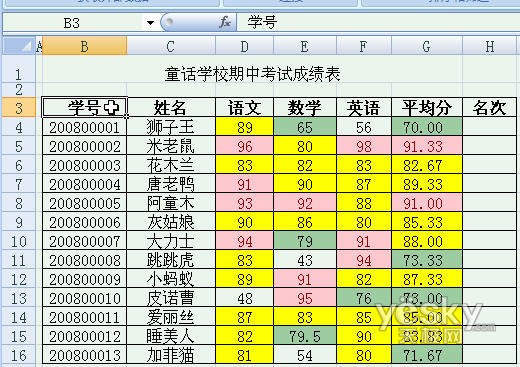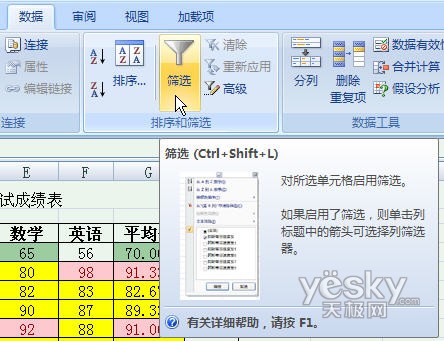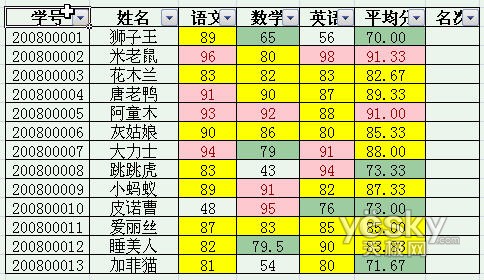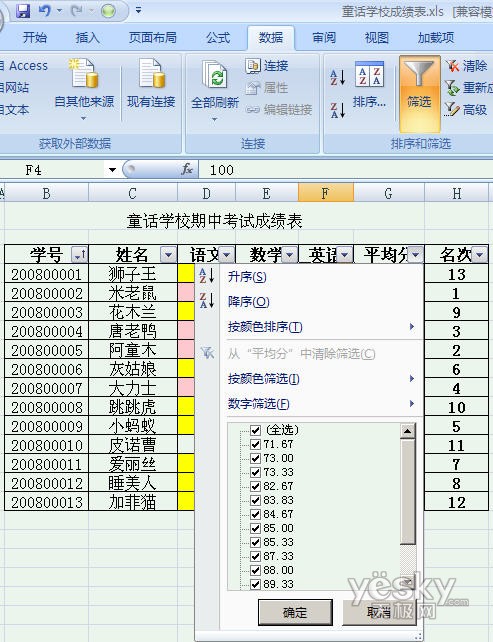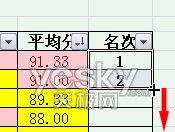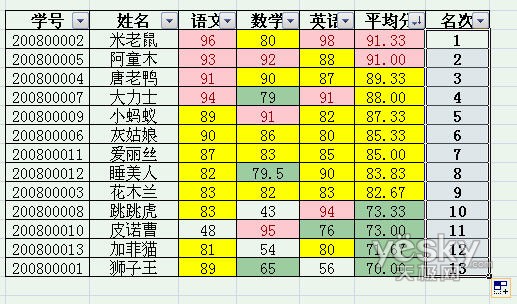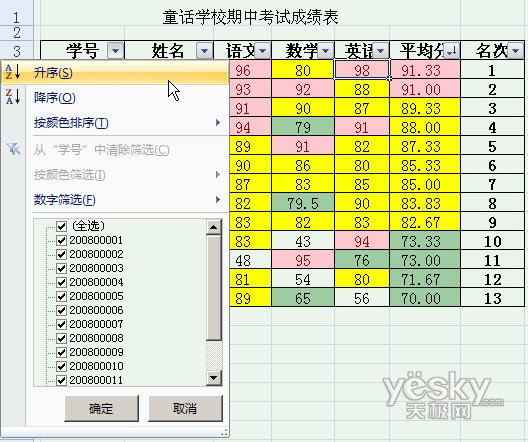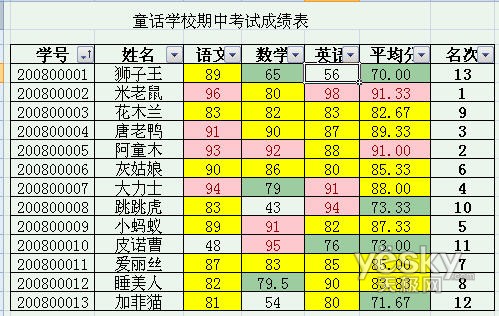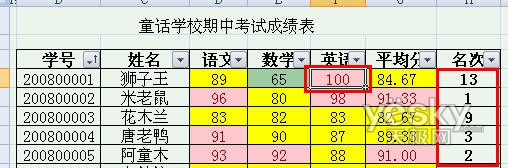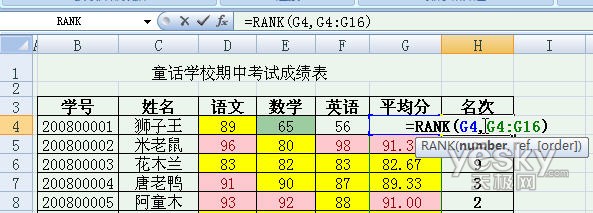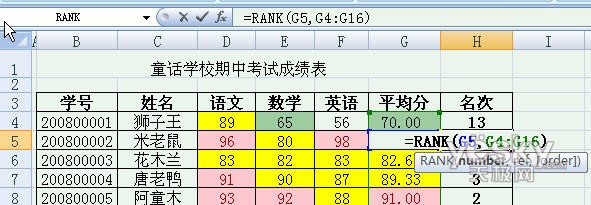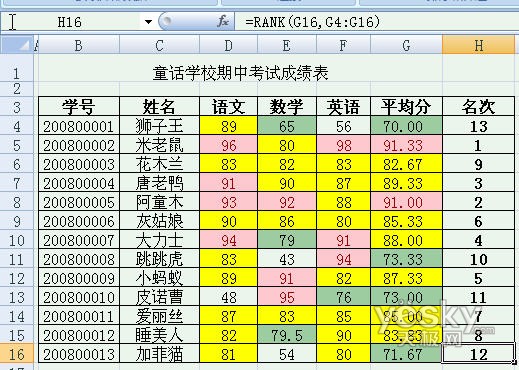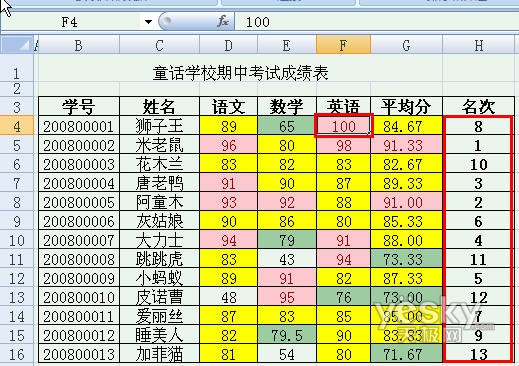| 本月文章推荐 |
用Excel 2007做成绩表排序发表日期:2008-11-1
|
|
Hi!大家好!我是微软小欧,今天继续和大家一起分享Office2007的实用技巧宝典!Office2007提供了很多很多的新功能,希望我们这些实用的应用技巧能够帮助大家轻松应对学习、工作、生活中的文档处理和数据统计。
今天我们接着讨论成绩统计表。上次我们用Excel2007帮助老师用“条件格式”把成绩表中不同分数段成绩用不同的颜色区分出来,今天呢我们继续帮助老师根据成绩做一下排名。这里介绍两种方法,一种是用“筛选”,一种是用RANK函数。 小提示:其实这个技巧并不单单适用于老师统计成绩哦,很多的数据表都可以用到这个技巧的。 还是上次的“童话学校期中考试成绩单”,我们需要根据每个同学的平均分来做一个名词排序。该怎么做呢? 我们先用第一种比较简单的方法,直接用“筛选”功能来排序。 先要指定需要筛选的单元格,我们用鼠标点选B3“学号”这个单元格。
接着在“数据”的选项卡中找到“筛选”按钮,点击一下。
现在“学号”那一行的“姓名”、科目等文字右边都出现了一个小的下拉菜单按钮。按下这些小按钮,我们就可以任意选择排序啦!
现在我们需要根据“平均分”的高低来排序,按下“平均分”右边的按钮。因为我们需要把分数高的排在前面,所以在下拉菜单中选择“降序”。
“确定”以后,现在平均分最高的米老鼠排在最前面啦!但名次那一栏还是空的啊?!怎么办?
哈哈!很简单啊!从上到下填充序号就可以啦!Excel有聪明的填充柄,写好1、2,后面的直接用鼠标往下一拉就好啦!
看!现在名次排出来啦!
如果老师还需要恢复表格按学号排序,So easy!按一下“学号”旁边的箭头按钮,选择“升序”就可以了。
提醒:用“筛选”方法做的排序,“名词”是固定写死的,如果有成绩发生改变,名次是不能跟着改变的。
比如,我们现在把狮子王的英语成绩改成100分,那么狮子王的平均成绩肯定就不是老末了,可是后面的名次并没有发生改变。 所以,这种方式适用于不需要修改的成绩表。如果成绩发生改变,就需要重新排序,重新定位名次。 没关系,下面我们就用排序函数RANK来实现灵活的成绩自动排序!
首先介绍一下RANK函数,函数语法是“RANK(number,ref,order)”。 现在我们在名次下面的G4单元格中填写函数“=RANK(G4,G4:G6)”,告诉这个单元格需要显示的结果是G4这个单元格的数值(狮子王的平均分)在从G4到G16的数值(所有同学的平均分)中所处的排序位置。这样得到的数字就是老师需要的“名次”了。
把“名次”下面的单元格都依次填上相应的内容。
看!正确的名次排序出来了!完全不用老去折腾筛选排序。
现在我们再试着修改一下狮子王的英语成绩,看!现在所有的名次都跟着改变了。是不是特别方便啊?!
以后我们还会和大家一起分享更多的Office2007实用技巧,千万别错过哦! |
| 上一篇:将表记录导入到Excel完整代码
人气:1155 下一篇:如何在Excel中删除重复记录或创建不重复记录的列表 人气:1744 |
| 浏览全部Excel 2007的内容
Dreamweaver插件下载 网页广告代码 祝你圣诞节快乐 2009年新年快乐 |